iPhoneのカメラでQRコードが機能しない問題を修正する方法
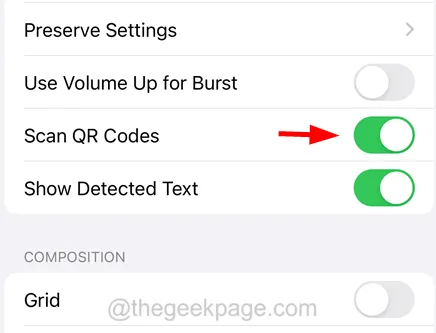
解決策 1 – iPhone で QR コードのスキャン設定をオンにする
ステップ 1: このためには、ホーム画面から設定アイコンをタップする必要があります。
ステップ 2: 設定ページが開いたら、下にスクロールして設定リストから「カメラ」をクリックします。
ステップ 4: ここで、「QR コードをスキャン」オプションが有効になっているかどうかを確認する必要があります。
ステップ 5: 有効になっていない場合は、以下に示すようにトグル ボタンをクリックして有効にしてください。
解決策 2 – iPhone でコード スキャナーを使用する
ステップ 2: コントロール センターにコード スキャナー アイコンがない場合は、設定アプリに移動します。
ステップ 3: 下にスクロールして、「コントロール センター」オプションをクリックします。
ステップ 4: [その他のコントロール] セクションで[コード スキャナー]オプションを探し、そのプラス記号( + ) をクリックします。
ステップ6: iPhoneでQRコードをスキャンしたい場合は、コントロールセンター画面を開きます。
ステップ 7:コード スキャナー アイコンをタップし、それを使用して QR コードをスキャンします。
解決策 3 – iPhone を強制的に再起動する
iPhone 内に存在するいくつかの小さな技術的欠陥により、iPhone で多くの問題が発生することがわかりました。iPhone からこれらの不具合を解消したい場合は、iPhone を一度強制的に再起動する必要があります。
解決策 4 – iPhone を更新し、カメラ アプリを強制的に閉じる
まず、iPhone の iOS ソフトウェアを最新バージョンに更新する必要があります。これにより、いくつかのバグが原因で発生した問題のほとんどが解決されます。iPhone ソフトウェアを更新した後、以下の手順で iPhone のカメラ アプリを再起動する必要があります。
解決策 5 – 別の携帯電話を使用して QR コードをスキャンする
ステップ 1: この方法では、まず他の携帯電話でカメラアプリを開く必要があります。
解決策6 – iPhoneのすべての設定をリセットする
多くの iPhone ユーザーは、iPhone のすべての設定をデフォルト値にリセットすることでこの問題を解決できたと主張しています。そのため、読者の皆様には、 iPhone のすべての設定をリセットして、問題が解決するかどうかを確認していただくようお願いいたします。



コメントを残す